Заполнить основную надпись: номер чертежа 5.001 СБ, наименование – Крепление Сборочный чертеж.
![]() Создать новый слой
1. Сделать его текущим. Построить контур, используя команду Непрерывный ввод
объектов. Поставить позицию (команда - Обозначение позиции
)
Создать новый слой
1. Сделать его текущим. Построить контур, используя команду Непрерывный ввод
объектов. Поставить позицию (команда - Обозначение позиции
)
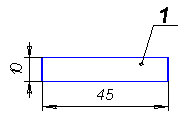
Создать новый слой 2. Сделать его текущим. Построить второй контур со смещением относительно первого, используя команду Непрерывный ввод объектов. Поставить позицию 2.
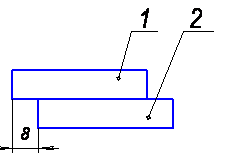
Сохранить чертеж с присвоением имени файла.
Открыть меню Сервис ® команда Объекты спецификации ® команда Управление описаниями ® кнопка Добавить описание ® кнопка Выбрать ® ввести имя файла спецификации ® кнопка Открыть ® подтвердить создание нового файла ® установить флажок Загрузить документ спецификации ® Ok ® кнопка Выход ® Перейти в меню Окно ® выбрать Мозаика ® Все окна ® щелкнуть мышей в окне спецификации ® меню Редактор ® команда Добавить раздел ® папка Документация ® кнопка Создать ® меню Сервис ® Дополнительные параметры ® выбрать вкладку Документы ® кнопка Подключить документ ® выбрать файл сборочного чертежа ® установить флажок Передавать изменения в документ ® Ok
В окне чертежа выделить слой 1. ® Меню Сервис® Объекты спецификации ® Добавить объект ® выбрать папку Детали и нажать Создать ® вручную заполнить графы: обозначение, наименование и количество* ® Ок ® меню Сервис ® Объекты спецификации ® Синхронизировать данные. Подтвердить изменения в спецификации.
По аналогии выполнить действия со второй деталью.
Сделать текущим слой 0. Подключить конструкторскую библиотеку. Открыть раздел Болты. Вставить БолтГайкуШайбу с параметрами: М10, длину пакета оставить по умолчанию и установить флажок Создать объект спецификации. Нажать кнопку Ок. В появившемся диалоговом окне выбрать пункт Измерить высоту пакета. Указать курсором верхнюю и нижнюю границы пакета с использованием привязки. На появившийся запрос нажать кнопку Да. Вставить пакет. В появившейся ячейке спецификации заполнить недостающую информацию, подтвердить ввод. В появившемся окне выбрать Проставить новую. Поставить линию выноску. Щелкнуть мышью по кнопке Создать объект на Панели специального управления. Далее заполнить информацию о гайке и в появившемся окне выбрать Указать существующую выносную линию. Щелкнуть мышью на выносной линии болта. Выполнить аналогичные действия для шайбы, как показано на рисунке.
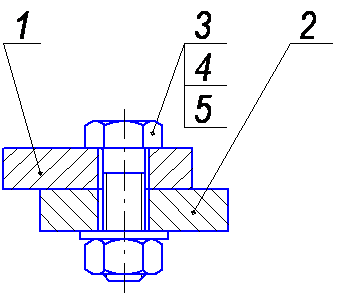
В окне чертежа выбрать меню Сервис® Объекты спецификации ® Синхронизировать данные.
Перейти в окно спецификации. Открыть меню Сервис ® команда Показать состав объекта (или выбрать соответствующую кнопку на панели управления). Теперь, перемещаясь по строкам спецификации, можно увидеть детали, соответствующие позициям.
Перейти в чертеж, отредактировать контур деталей, нанести штриховку, с учетом слоев для каждой детали.
Закончить работу, сохранив файлы.
1 Каждую деталь со всеми проекциями создавать в отдельном слое
Уважаемый посетитель!
Чтобы распечатать файл, скачайте его (в формате Word).
Ссылка на скачивание - внизу страницы.